Postoji obilje mreže prepunih značajkinadgledanje i upravljanje daljinskim povezivanjem Androidovih aplikacija, a prethodno pregledan WiFinspect jedan je od najopsežnijih. No, nemaju svi alati podršku za dohvaćanje detaljnih hardverskih i softverskih informacija s uređaja koji podržavaju SNMP koji su spojeni na vašu kućnu mrežu. Upravo tu ezNetScan izgleda ispred svih ostalih suvremenih rješenja dostupnih na tržištu (Ažuriraj: Sad dostupno za iOS). ezNetScan vam predstavlja opsežne detalje o Wi-Fi mreži s kojom ste trenutno povezani i svim različitim uređajima koji su spojeni na samu mrežu. Korištenjem ove potpuno besplatne aplikacije prilagođene tabletima ne samo da može vidjeti detalje o vašoj Wi-Fi mreži, već i komunicirati s povezanim uređajima na više načina. Na primjer, omogućuje vam slanje ping zahtjeva na potrebni uređaj, skeniranje aktivnih TCP portova i / ili vanjske IP mreže, praćenje mrežnih ruta, daljinsko slanje zahtjeva Wake-On-LAN, izvršavanje DNS pretraživanja, dijeljenje mrežnih podataka sa svojim prijateljima ili dobavljač uređaja, i što je najvažnije, koristite SNMP podršku aplikacije za čitanje detalja o hardveru / softveru za potrebne uređaje.

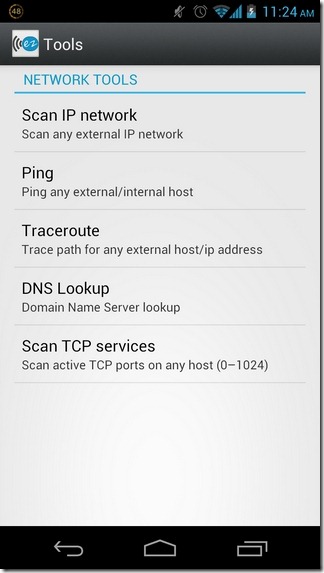
Svaki put kada pokrenete aplikaciju, ona se automatskiotkriva Wi-Fi mrežu na koju ste povezani i prikazuje sve relevantne podatke na početnom zaslonu. Na primjer, možete vidjeti BSSID, IP adresu vaše mreže, IP pristupnika, vanjsku IP, MAC adresu, brzinu veze, DNS i DHCP poslužitelj itd.
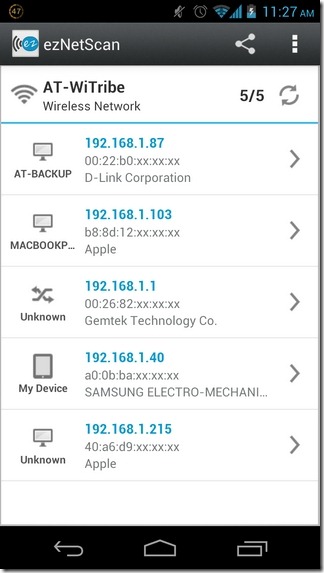
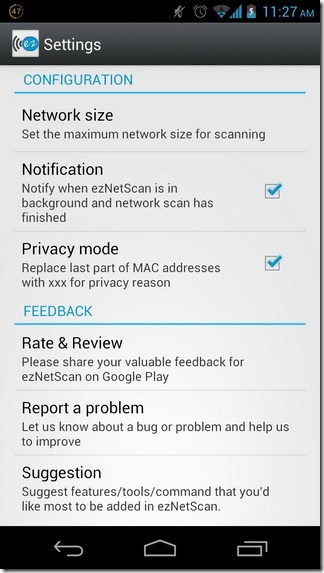
Da biste pristupili različitim mrežnim alatima aplikacije, pritisnite Izbornik> Alati, Na ovom zaslonu predstavljeni stevanjski IP alat za skeniranje, alat za pinging, alat za praćenje, DNS alat za pretraživanje i alat za skeniranje TCP usluga. Iako svi navedeni alati zahtijevaju da ručno unesete ciljno ime hosta ili IP adresu da biste izveli relevantne radnje na potrebnoj mreži, ne morate podnositi gnjavažu ručnog umetanja bilo kakvih detalja da biste to učinili za uređaje povezane na vašu mrežu , Umjesto toga, sve što trebate učiniti je dodirnuti Skenirati gumb na dnu, pričekajte da se skeniranje završi, a zatim odaberite potreban uređaj s popisa skeniranih.
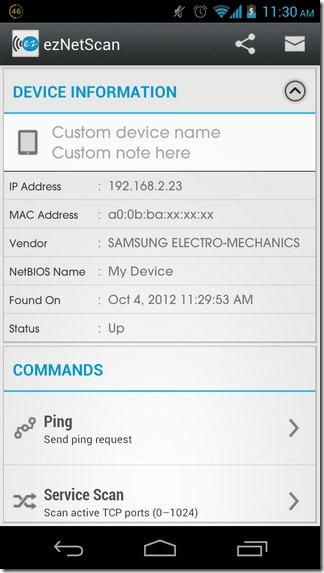
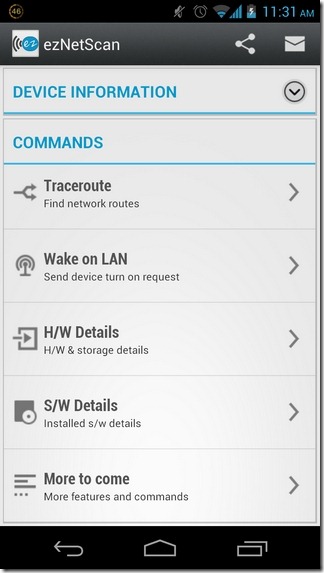
Pored svakog mrežnog uređaja možete ga vidjetiodnosnu IP adresu, MAC adresu, dobavljača, NetBIOS ime, datum otkrivanja i status. Da biste preuzeli pojedinosti o hardveru / softveru s uređaja, morat ćete osigurati da se SNMP omogući na dotičnom uređaju. Jednom kada se stvore svi preduvjeti, možete vidjeti opći opis, informacije o produženju vremena, pregled pohrane, popis aplikacija, podržane kontrolere i ostale informacije od interesa za potrebne uređaje.
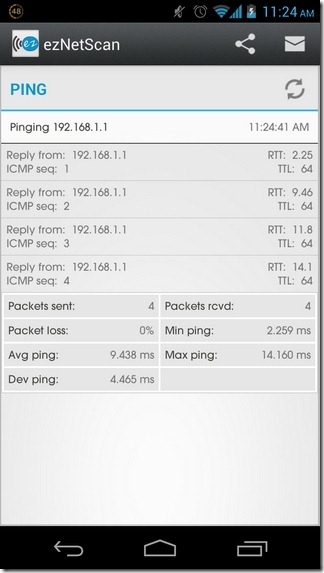
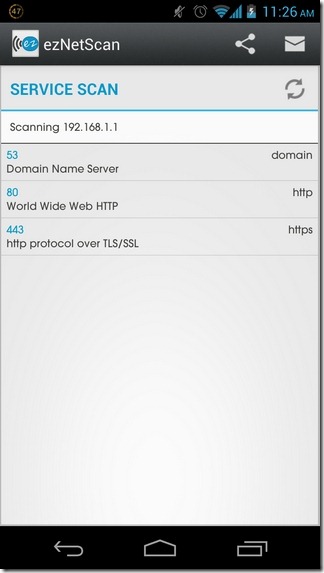
Ako redovito radite s višestrukim pristupombodovi, nećete cijeniti nemogućnost aplikacije da nativno prebacuje ili prebacuje između mreža. S druge strane, ezNetScan je prilično dobar u održavanju detaljnog dnevnika svih Wi-Fi mreža koje je možda prethodno skenirao. U tom pogledu, ne samo da prikazuje podatke o mreži, već vam omogućuje pregled detalja o svim uređajima koji su bili povezani na mrežu u vrijeme skeniranja. Sve informacije automatski se predmemoriraju i mogu se pregledati izvan mreže.
Preuzmite ezNetScan za Android
Ažuriraj: Aplikacija je sada dostupna i za iOS. U nastavku smo dodali vezu na njegovu stranicu App Store.
Preuzmite ezNetScan za iOS

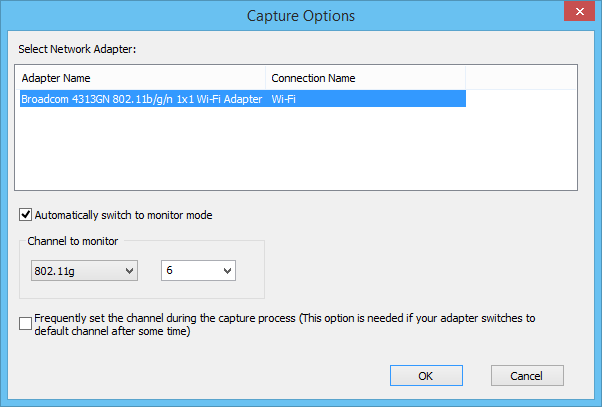











komentari